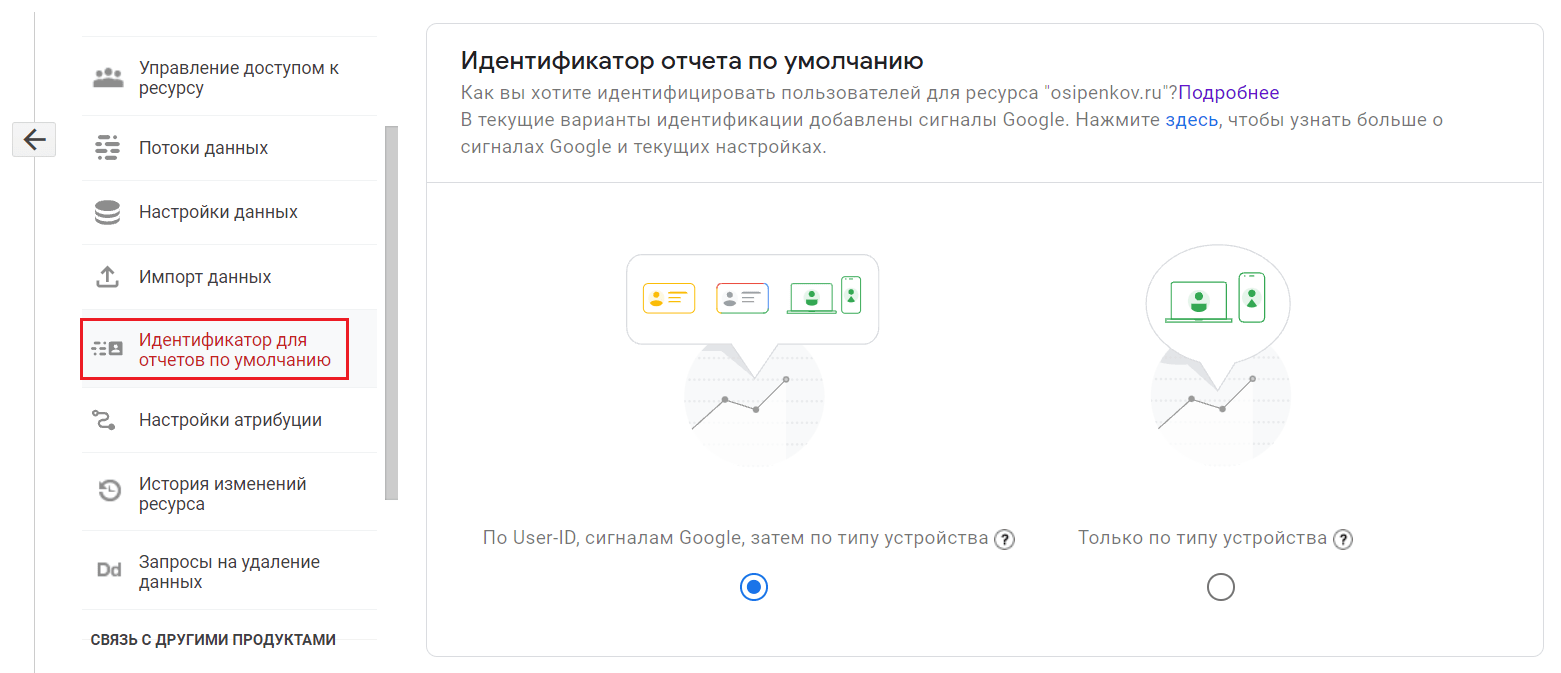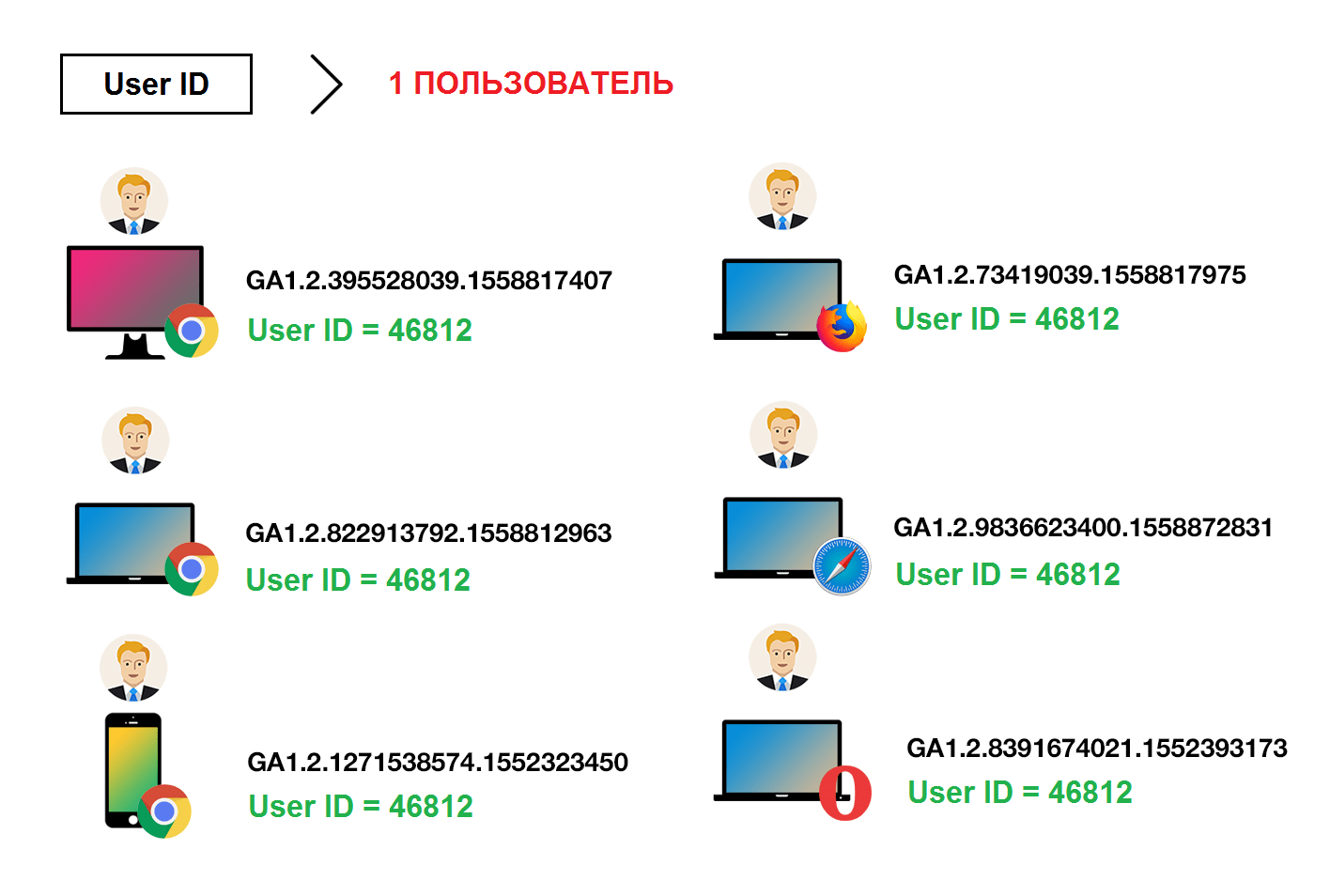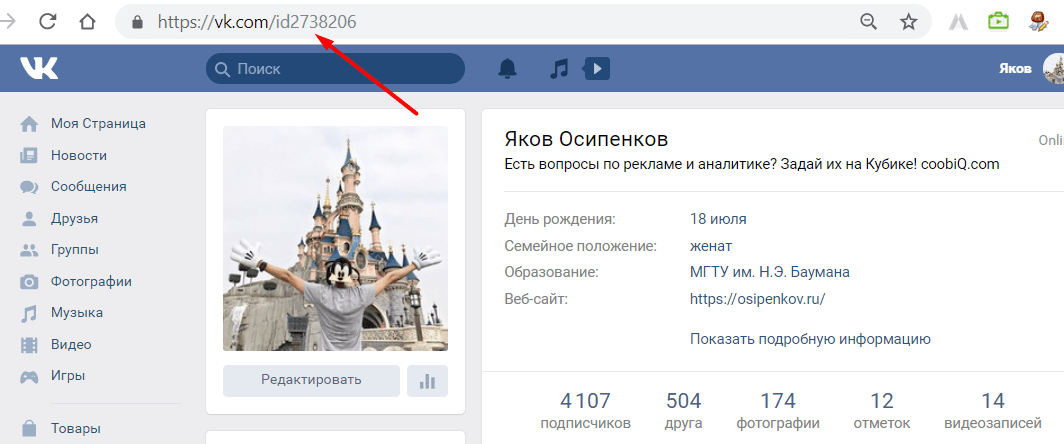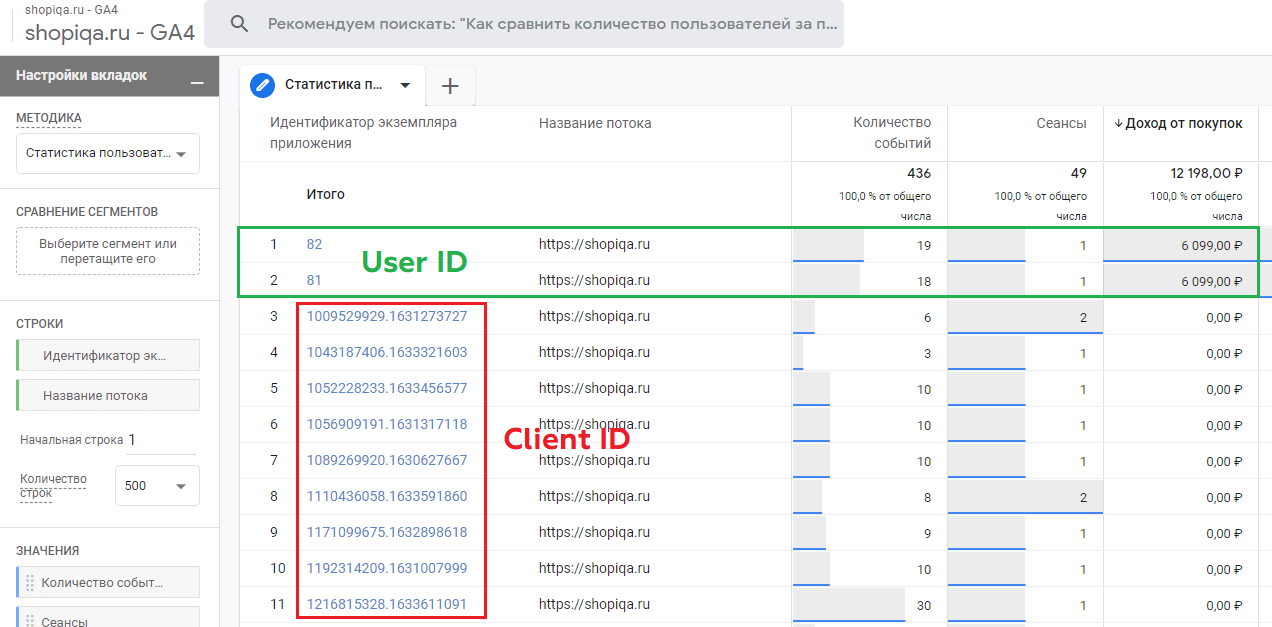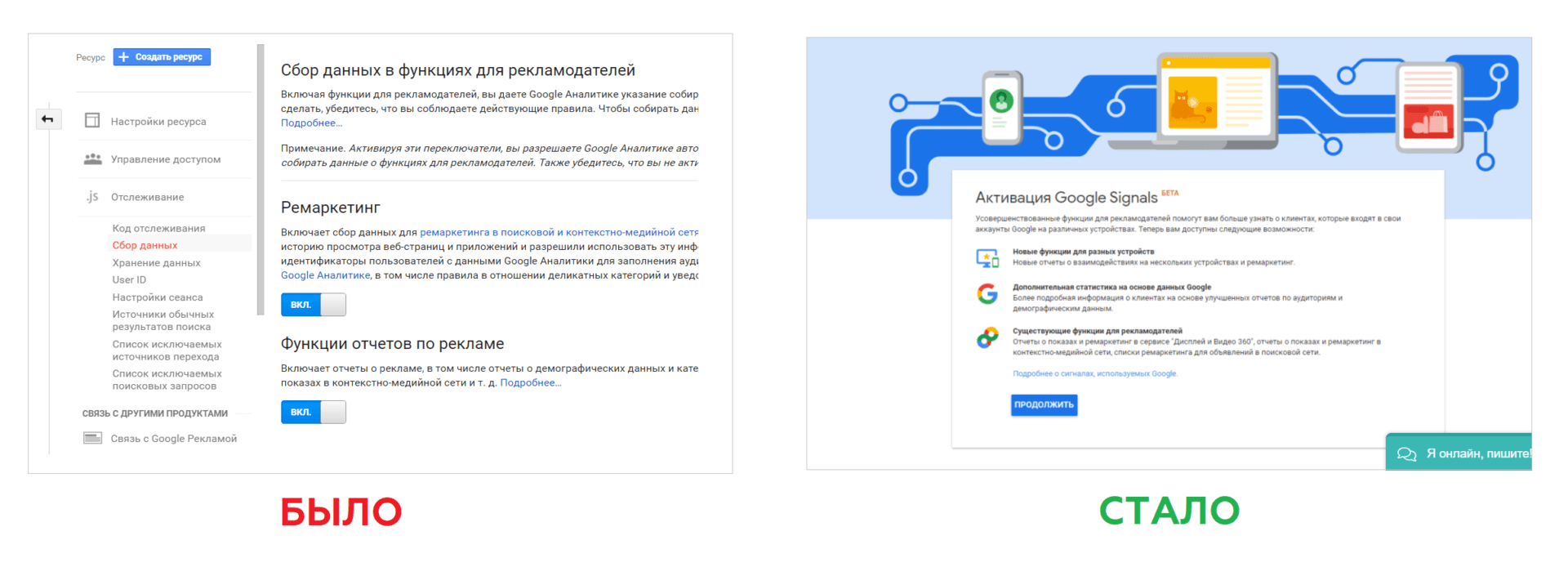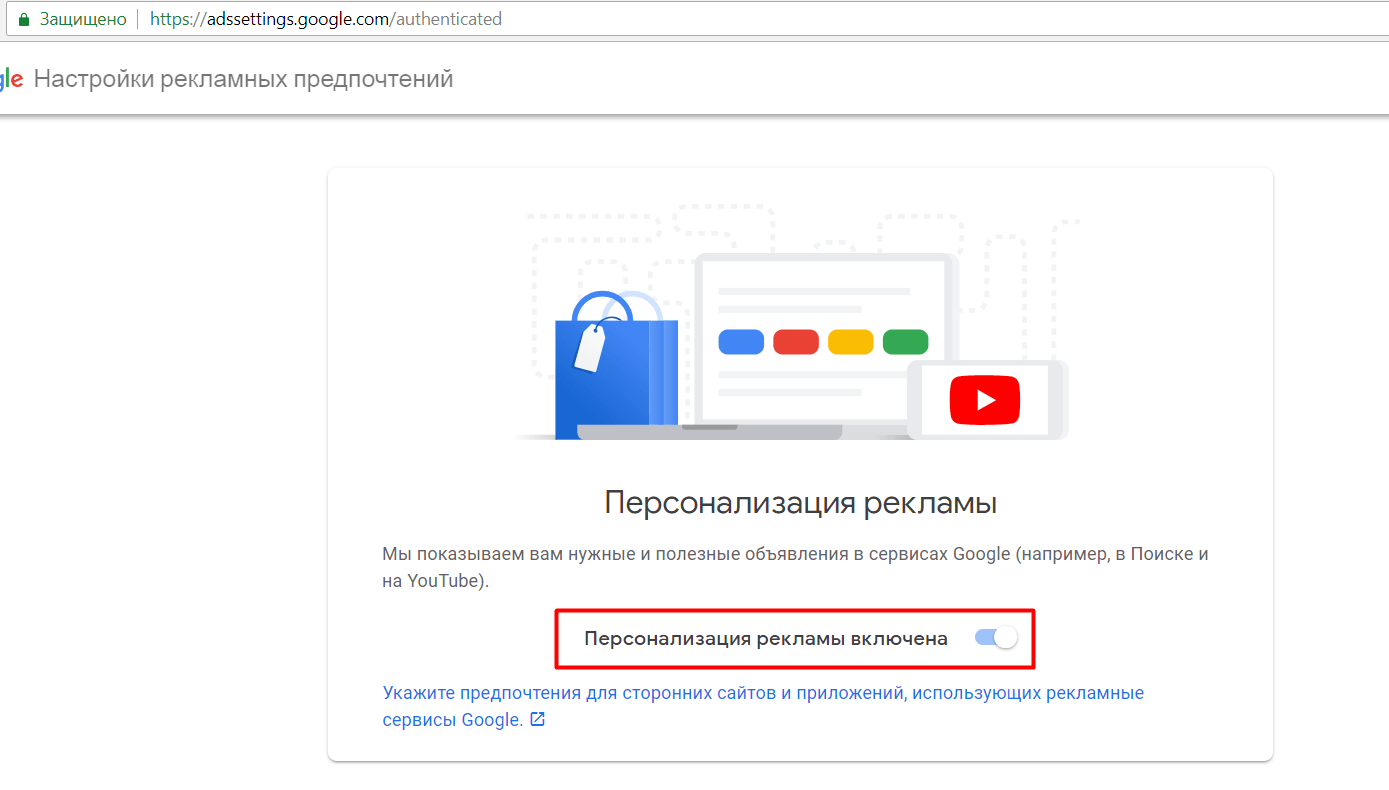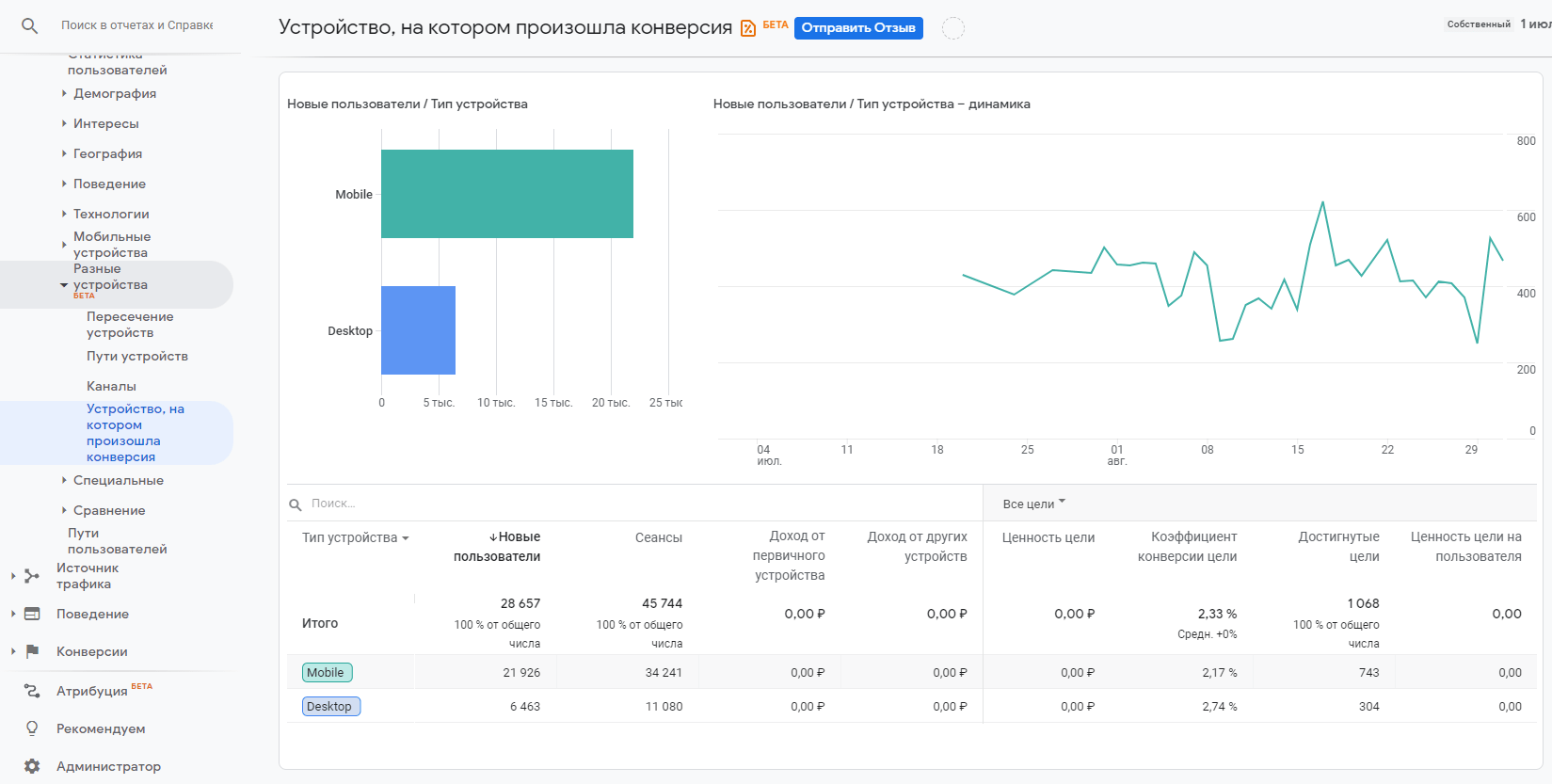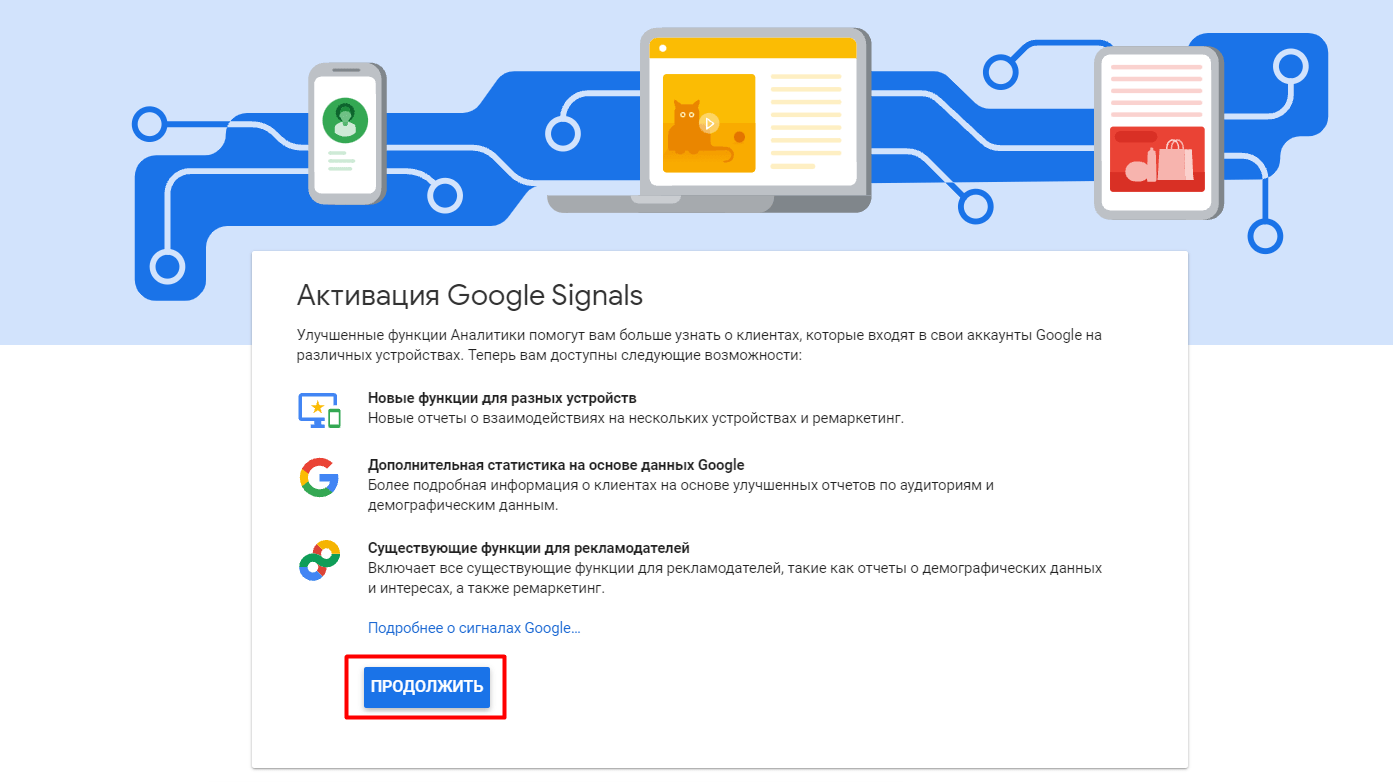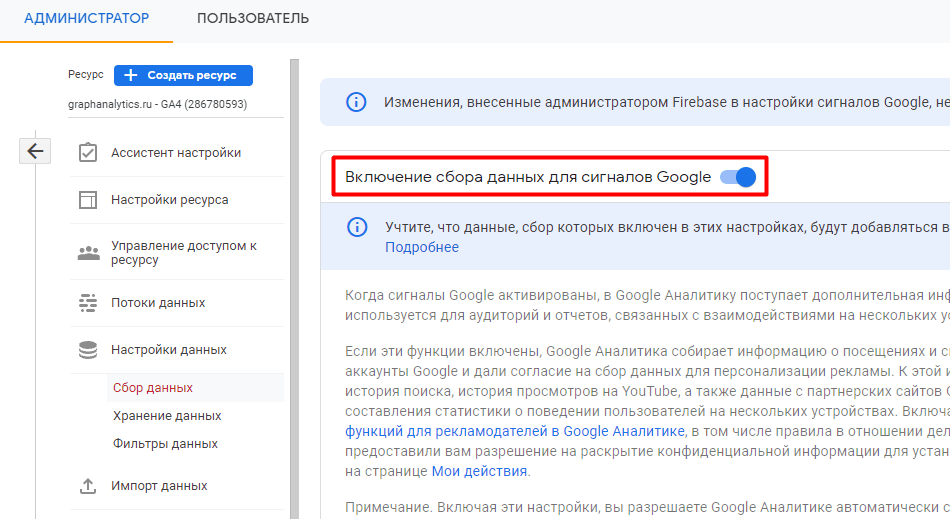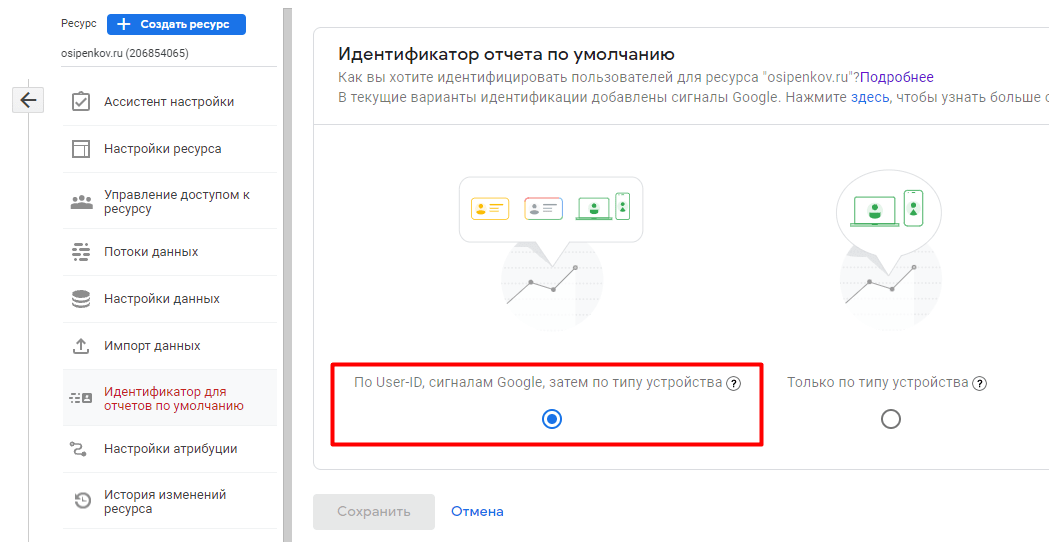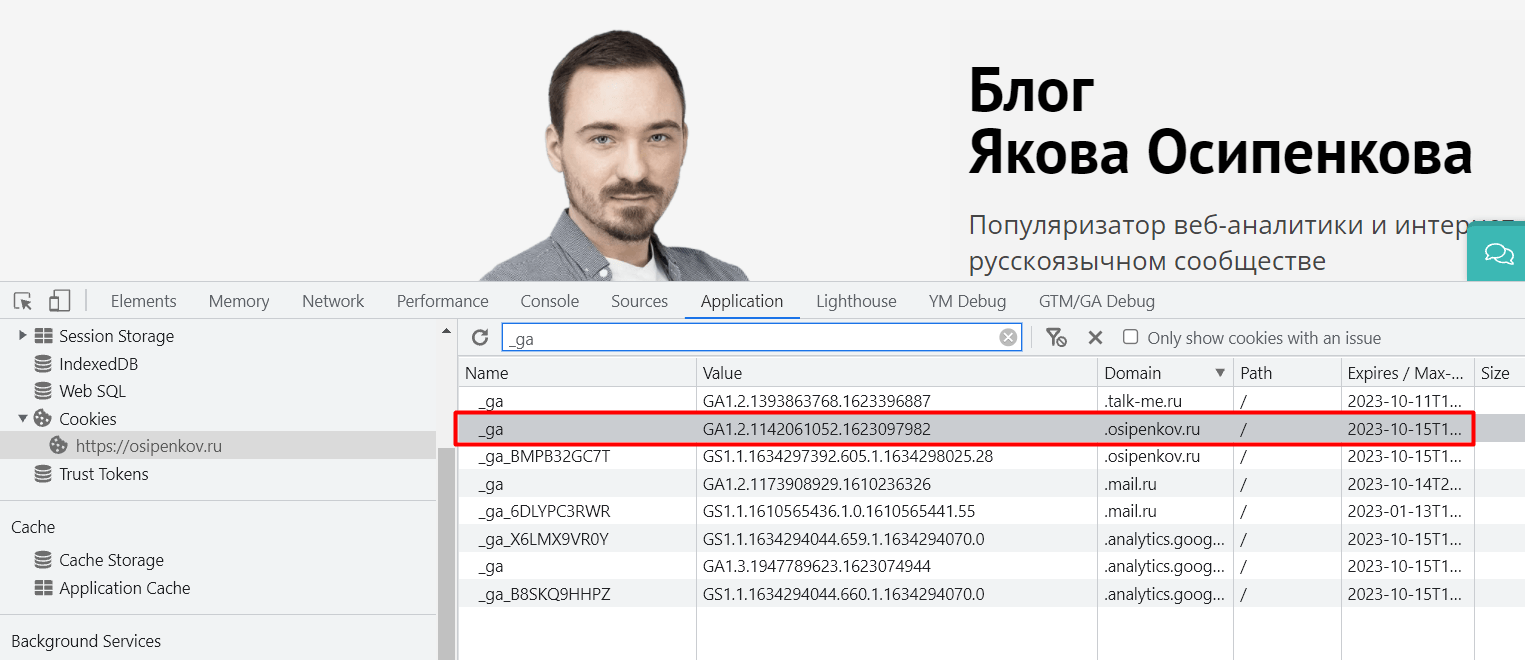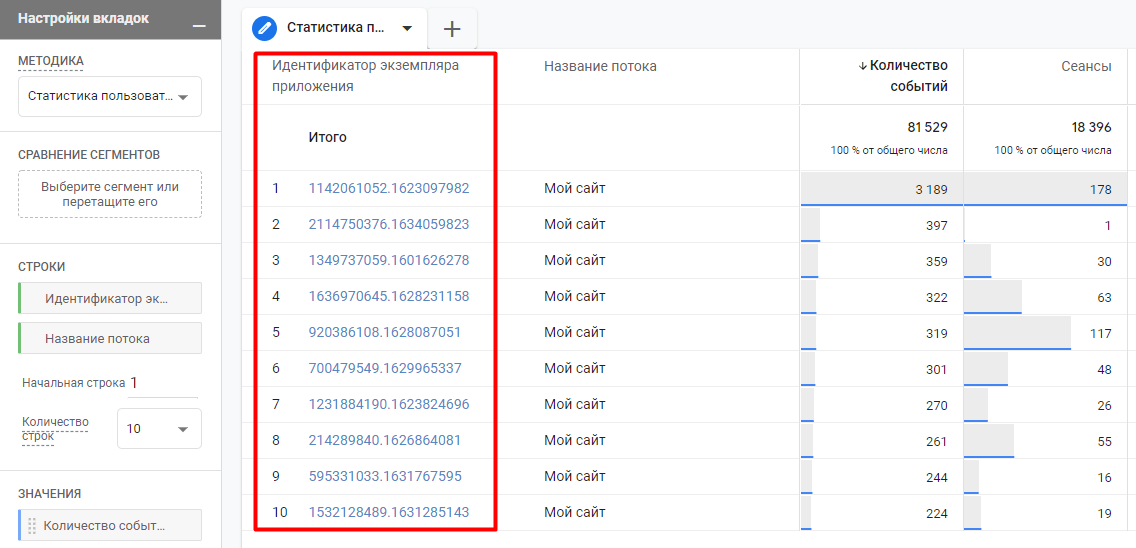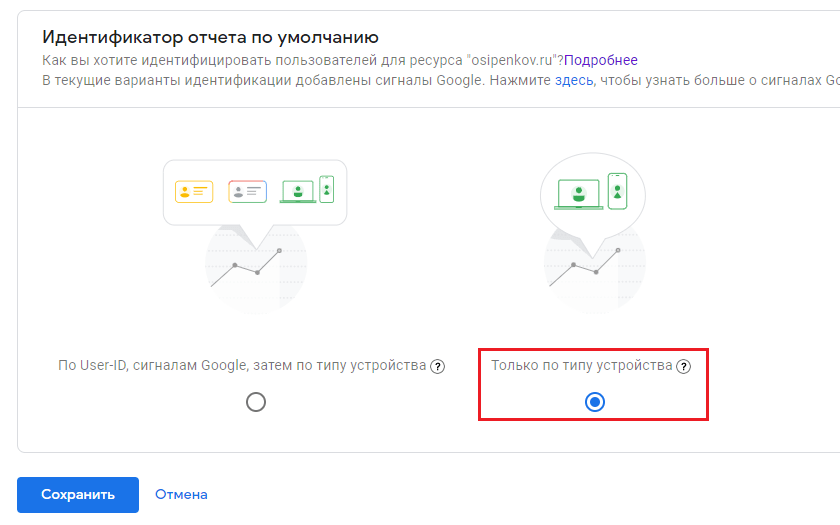Идентификация пользователей в Google Analytics 4
Google Analytics 4 может использовать 3 разных типа идентификаторов, чтобы связать действия конкретного пользователя между разными устройствами, браузерами и платформами.
Обновление (февраль 2022): я выпустил электронное руководство по Google Analytics 4. Бесплатно скачать его можно в формате .PDF по ссылке.
Типы идентификаторов
К ним относятся:
- идентификатор пользователя (ID пользователя или User-ID);
- сигналы Google (Google Signals);
- идентификатор устройства (ID устройства или Device ID).
Если в GA4 на уровне ресурса перейти в раздел Идентификатор отчета по умолчанию, то вы увидите эту информацию и сможете вручную выбрать один из представленных способов идентификации пользователей:
- по User-ID, сигналам Google, затем по типу устройства;
- только по типу устройства.
Примечание: чтобы использовать первый вариант, необходимо активировать сигналы Google в настройках вашего ресурса. Подробнее это разберем чуть ниже.
Все идентификаторы, описанные выше, называются областями идентификации (identity spaces), а те области, которые используются в вашем ресурсе Google Analytics 4, называются идентификаторами для отчетов (reporting identity).
Идентификатор пользователя (ID пользователя или User-ID)
Способ идентификации с помощью User ID является наиболее точным, поскольку позволяет связать действия конкретного пользователя на различных устройствах и в разных браузерах. Однако это подходит не для всех сайтов и мобильных приложений, а только тем, где есть возможность входа/авторизации под своей учетной записью. Когда человек регистрируется и попадает в личный кабинет, ему в вашей системе присваивается уникальный идентификатор пользователя (User-ID).
В моем блоге присутствует большое количество материалов на эту тему, включая способ настройки User ID для Google Analytics 4 с помощью Google Tag Manager и предыдущей версии Google Analytics (GA3). Я рекомендую ознакомиться со всеми этими публикациями, чтобы у вас появилось полное представление о данном идентификаторе и его настройке:
- Симо Ахава: "Мы входим в эру, в которой существуют две модели аналитики"
- User ID в Universal Analytics
- Настройка User ID для сайтов на WordPress
- Отслеживание User ID для интернет-магазина на 1С-Битрикс
- Настройка User ID для Universal Analytics с помощью Google Tag Manager
- Настройка User ID для Google Analytics 4 с помощью Google Tag Manager
В основе этого способа идентификация - профиль пользователя, его личный кабинет. Мы, как владельцы ресурса, побуждаем человека зарегистрироваться на нашем сайте, создать свой профиль, а все дальнейшие действия (просмотры страниц, оформление покупок и т.д.) просим выполнять через свою учетную запись. Таким образом, когда пользователь заходит на сайт, его данные сохраняются в базе и отправляются на сервер, чтобы в дальнейшем использовать их для сопоставления заходов на различных устройствах и браузерах.
Классический пример такого подхода – социальная сеть. Когда вы впервые зарегистрировались, например, ВКонтакте, вам присвоили уникальный ID учетной записи.
С этого момента, чтобы вы не делали (смотрели видео, искали группы, добавляли в друзья, писали сообщения) – все эти действия будут связаны с вашим профилем. А поскольку вы регистрировались через телефон или e-mail (да еще и вводили все данные в настройках), у администрации социальной сети есть полный набор ваших данных. А если еще и включена функция геолокации, то они не только знают о вас все, но и могут отследить ваше местонахождение в любой момент времени. И уже абсолютно не имеет никакого значения, с какого устройства вы заходите и с какого браузера, главное – вы под своей учетной записью.
Аналогично происходит и с мобильными приложениями. Каждый из нас хоть раз заказывал еду на дом или в офис с помощью приложения, а в период пандемии неоднократно. Что вы при этом делали? Скорее всего, регистрировались через номер телефона, по электронной почте или с помощью социальных сетей, а затем оформляли заказ через личный кабинет. Так работает OZON.ru, Wildberries и многие другие крупные маркетплейсы и агрегаторы. Тот же Delivery Club позволяет зарегистрироваться по телефону, через VK ID и Сбер ID.
Подтвердив действие, вы попадает в личный кабинет, в котором будете видеть всю информацию, включая собственные заказы, бронирования, любимые рестораны, скидки и спецпредложения.
Вход под учетной записью в мобильном приложении распространяется и на их веб-версию, поэтому сотрудникам компании не составит никакого труда объединить все действия, которые вы совершали на веб-сайте и в мобильном приложении (кросс-девайс отслеживание), вместе. Это ключевая задача данного идентификатора пользователя.
В некоторых CMS-движках, например, 1С-Битрикс и OpenCart, по умолчанию заложен механизм автоматического создания профиля после первого заказа. Пользователь вроде и не хотел тратить время на регистрацию, а все равно получил логин и пароль от личного кабинета. Если нет возможности привязать стандартный способ регистрации, на сайте можно использовать авторизации через социальные сети.
В случае, если вы отслеживаете User ID, вы можете связать действия каждого пользователя как офлайн, так и онлайн. Например, первый контакт с вашей продукцией клиент совершил не в интернете, а зайдя в офлайн магазин. Во время покупки вы предлагаете ему оформить скидочную карту (просто заполнить анкету со всеми данными), а затем активировать ее на сайте в личном кабинете.
Вы оплачиваете покупку офлайн, получаете скидочную карту, идете домой, садитесь за компьютер, регистрируйтесь на сайте и активируете эту карту. Все. С этого момента все ваши действия можно связать воедино. Теперь у компании есть цепочка касаний офлайн-онлайн, а предоставленная информация на кассе в анкете позволяет вас идентифицировать по местоположению, полу и возрасту. С этого момента мы (маркетологи компании) можем отправлять e-mail рассылки, специальные акции, предложения, настроить на определенный сегмент ремаркетинговые кампании и т.д.
Как вы уже поняли, отслеживание User ID возможно далеко не на всех сайтах и в мобильных приложениях, а также требует от вас и вашего разработчика специальных навыков настройки этой функции. Но если вы это сделаете, то сможете в Google Analytics 4 отдельно анализировать поведение авторизованных пользователей и сравнивать его с данными тех, кто не был залогинен под своей учетной записью.
Вот так выглядит шаблонный отчет Статистика пользователей в разделе Исследования, в котором присутствуют и уникальный идентификатор пользователя (Client ID), и User ID:
Подсчет пользователей с User ID будет более точным, потому что если один и тот же пользователь использует несколько устройств, вы в отчетах увидите одного пользователя вместо нескольких.
Если у вас нет возможности в рамках своего проекта определить пользователя путем его идентификации через учетную запись или авторизацию через социальные сети (когда это не предусмотрено функционалом сайта, на тех же Landing Page), то и User ID настраивать большого смысла нет. GA4 самостоятельно сможет отследить взаимодействия пользователей на различных устройствах, но только уже с помощью другого типа идентификатора.
Сигналы Google (Google Signals)
В 2018 году Google добавил в Google Analytics функцию Google Signals (сигналы Google). Она позволяет на основе агрегированных данных о пользователях, включивших Персонализацию рекламы, создавать общую модель поведения на нескольких устройствах. При этом учитываются данные о пользователях, а не о сеансах.
Если помните, то Google Signals в Universal Analytics пришел на смену традиционному способу сбора данных в функциях для рекламодателей:
Те пользователи, кто включил персонализацию рекламы у себя в учетной записи Gmail (проверьте у себя по ссылке), видят ремаркетинговые кампании Google, а также Google Analytics собирает дополнительную информацию о таких пользователях по демографическим данным и категориям интересов.
Помимо этого в отчетах Google Analytics доступны отчеты с цепочкой взаимодействий пользователей на разных устройствах. В Universal Analytics они находятся в разделе Аудитория - Разные устройства (Cross Device).
Примечание: данные отчеты в Universal Analytics доступны только после активации сигналов Google.
Так что же такое сигналы Google (Google Signals)?
В 2004 году Google запустил бесплатную почтовую службу Gmail.com. Чтобы использовать другие продукты компании (Google Ads, YouTube, Google Analytics, Google Диск, Google Docs и т.д.), у вас должна быть учетная запись на Gmail. И вот когда вы входите в свою учетную запись Gmail с включенной персонализацией рекламы, сигналы Google начинают свою работу. Причем не важно с какого устройства, местоположения или браузера вы это делаете. Google Signals начинают собирать о вас данные.
Согласитесь, вы вряд ли даете доступ к своей электронной почте постороннему человеку. Поэтому на 95% можно быть уверенным в том, что тот, кто авторизуется на разных устройствах под одними и теми же логином (@gmail.com) и паролем -> один и тот же человек. Это очень напоминает работу User ID на вашем сайте или в мобильном приложении, только в роли сборщика идентификаторов пользователей здесь выступает сам Google, поскольку у него есть доступ ко всей инфраструктуре своих продуктов. Не забывайте, что у Google не только Gmail.com, но еще и самый популярный браузер в мире - Google Chrome. Его доля на рынке среди всех браузеров составляет 67,09% (по состоянию на начало 2021 года). Поэтому за точность определения и связывание данных между устройствами и платформами точно можно переживать!
Например, вы зашли с телефона в дороге под своей почтой Gmail, а затем с рабочего компьютера с той же почты -> Google это зафиксировал и объединил все данные у себя в системе. Он понимает, что по ту сторону экрана, скорее всего, находится один и тот же человек. Сигналы Google очень полезны, когда у вас нет возможности настроить User ID, но отслеживать действия пользователей на разных устройствах необходимо.
С помощью таких сигналов Google Analytics связывает данные о событиях на вашем сайте со сведениями о пользователях, которые вошли в свои аккаунты Google и дали согласие на сбор данных. Благодаря интеграции между Google Signals и Google Analytics 4, все отчеты в GA4 предоставляют возможность анализировать действия пользователей с разных устройств. В Universal Analytics, как вы уже знаете, это был всего лишь небольшой раздел с отчетами Аудитория - Разные устройства (Cross Device). Кросс-платформенное отслеживание (мобильные приложения + веб-сайты) - это одна из важнейших парадигм в работе нового счетчика Google Analytics, которая появилась с его официальным выходом в 2020 году.
По умолчанию, сигналы Google в Google Analytics 4 выключены. Чтобы их активировать, перейдите на уровень ресурса в меню Настройки данных - Сбор данных.
Нажмите кнопку Начать, а затем Продолжить:
На последнем шаге нажмите на кнопку Активировать:
После этого опция сбора данных для сигналов Google станет активна:
Таким образом, сигналы Google - это User ID от самого Google, когда вы не имеете личного кабинета и у вас нет возможности настроить его программно с помощью разработчика, но вам очень хочется отслеживать действия пользователей на различных устройствах и платформах. Google Signals доступен только для пользователей, включивших персонализацию рекламы у себя в учетной записи Gmail.
Собственно, после активации сигналов Google в настройках идентификатора для отчетов по умолчанию вы можете выбрать первый способ отслеживания - по User-ID, сигналам Google, затем по типу устройства.
Если ваш пользователь прошел авторизацию и существует его идентификатор пользователя, то будет использован этот метод отслеживания, поскольку он является наиболее точным. Если User ID нет, будут использоваться сигналы Google, но при условии, что пользователь разрешил персонализацию рекламы. И наконец, если ни то, ни другое невозможно, используется вариант Только по типу устройства.
Идентификатор устройства (ID устройства или Device ID)
Для кого-то может показаться, что в Google Analytics 4 появился новый идентификатор отслеживания. Однако это не совсем так. Поскольку GA4 теперь позволяет отслеживать данные как на веб-сайтах, так и в мобильных приложениях, он просто стал называться более универсально, хотя это все тот же уникальный идентификатор пользователя (он же Client ID), который мы все давно используем в Google Analytics.
Это метка, состоящая из случайного числа и даты первого посещения пользователем сайта в Unix формате, которая сохраняется в основном файле cookie (_ga) в течение 2 лет. Она будет создана сразу же после того, как посетитель впервые зайдет к вам на сайт. В классической версии Google Analytics (до 2013 г.) это был единственный вариант отслеживания и связывания действий конкретного человека на сайте, а с появлением Universal Analytics стал доступен еще User ID.
В моем блоге на эту тему тоже есть много статей, включая несколько способов передачи значения Client ID в специальном параметре как для Universal Analytics, так и для Google Analytics 4. Я рекомендую ознакомиться со всеми этими публикациями, чтобы у вас появилось полное представление о данном идентификаторе и его настройке:
- Симо Ахава: "Мы входим в эру, в которой существуют две модели аналитики"
- Cookie файлы в Google Analytics
- Самый простой способ передачи Client ID в Google Analytics
- Передача Client ID через Google Tag Manager (+видео)
- Client ID в Google Analytics 4
На сайтах идентификатор устройства получает значение из идентификатора клиента (Client ID), а в приложениях – из идентификатора экземпляра приложения (Instance ID).
Перейдя в раздел Исследования и выбрав шаблон отчета Статистика пользователей, вы увидите эти идентификаторы:
В Google Analytics 4 позаботились о конфиденциальности пользователей, включив анонимизацию IP-адреса по умолчанию (в Universal Analytics это нужно сделать самостоятельно). С введением в Европе закона GDPR (General Data Protection Regulation) и усилением конфиденциальности в интернете становится все труднее отслеживать пользователей с помощью файлов cookie. В результате использование сторонних файлов cookie (third-party cookies) постепенно прекращается. Браузеры Firefox и Safari уже блокируют их по умолчанию. А к концу 2023 году то же самое планирует сделать Google в Chrome.
Примечание: сейчас в GA4 используется глобальный тег сайта (gtag.js), который может обходиться и без файлов cookie.
Усложнилась ситуация и с основными файлами cookie, которые могут быть заблокированы браузерами. Уже сейчас в части браузеров используется технология "умной защиты от слежения", которая предоставляет отчеты о заблокированных трекерах (в том числе и счетчиках веб-аналитики), тем самым препятствуется слежение за пользователями и показ им персонализированной рекламы с помощью файлов cookie. Хоть мы и можем устанавливать срок жизни куки, их время все равно зависит от настроек самих браузеров.
Например, система интеллектуального отслеживания (Intelligent Tracking Prevention, ITP) Apple ограничивает в Safari использование основных файлов cookie (first-party) до 7 дней. В результате файлы cookie, установленные рекламными сервисами, например, Facebook, Google или Яндексом, для измерения трафика сайта и атрибуции рекламы, будут удалены через неделю. И если человек нажимает на рекламное объявление в понедельник, а затем решает отложить покупку на неделю, то есть большая вероятность того, что к тому моменту, как он захочет совершить покупку, у нас уже не будет cookie, чтобы показать ему рекламу и напомнить о приобретении. Остается только надеется на то, что человек запомнил наш сайт и вернется сам.
Именно поэтому выбрав в Google Analytics 4 идентификатор отчетов по умолчанию Только по типу устройства, вы существенно снижаете точность и надежность отслеживания. Не только браузеры блокируют отслеживания, но и сами пользователя отказываются от сбора их данных, потому что теперь у них есть выбор.
Например, поскольку Safari (или любой браузер на устройстве iOS) ограничивает продолжительность файлов cookie до недели, пользователь, который возвращается в течение сеанса > 7 дней после последнего сеанса, будет отображаться как новый пользователь в ваших отчетах Google Analytics 4, используя этот метод идентификации.
Почему тогда кто-то выбирает Только по типу устройства?
Все дело в конфиденциальности данных. У Кена Уильямса (Ken Williams) в статье, посвященной Google Signals и конфиденциальности в Google Analytics 4, есть интересные мысли по этому поводу:
В последние годы браузеры и законодательные органы прилагают все усилия, чтобы защитить вашу конфиденциальность в интернете. Поскольку не существует единой организации, способной решить эту проблему, браузеры самостоятельно работают над решениями, не имея единого мнения о том, как интернет должен выглядеть в будущем.
Для аналитика веб-сайта или мобильного приложения влияние такого подхода на его повседневную работу чрезвычайно сложно и тонко, потому что ему необходимо учитывать пробелы в данных и учитывать, как эти пробелы могут повлиять на итоговый анализ.
Например, аналитику необходимо объяснить, почему цена за конверсию будет отличаться между пользователями Android в Chrome, пользователями iOS в Chrome и пользователями настольных компьютеров, использующих Firefox и т.д.
В августе 2020 года Филип МакДоннел (Philip McDonnel), директор по управлению продуктами в Google, опубликовал статью, в которой говорилось, что машинное обучение может использоваться для аппроксимации пробелов в данных, которые создаются пользователями, которые отказываются от персонализации рекламы, путем моделирования поведения пользователей, которые согласились с отслеживанием.
Другими словами: на основе машинного обучения Google Analytics 4 будет сам достраивать недостающие данные для тех пользователей, кто отказался от отслеживания, на основе данных тех пользователей, кто был не против, чтобы их отслеживали. Таким образом, использование сигналов Google в работе аналитика при таком подходе играет ключевую роль.
Итоги
Теперь вы знаете, что в Google Analytics 4 трехступенчатая система идентификации пользователя:
- когда пользователь инициирует событие на вашем сайте или в мобильном приложении, GA4 проверяет, есть ли у этого пользователя User ID;
- если идентификатор отсутствует, GA4 старается определить пользователей по Google Signals;
- если сигналы тоже недоступны, GA4 идентифицирует пользователя по идентификатору устройства (Client ID для сайта и Instance ID для приложения).
Способ идентификации можно самостоятельно задать на уровне ресурса. Я рекомендую использовать по User-ID, сигналам Google, затем по типу устройства.